Udskrivning af en kalender med et foto
Du kan fremstille en original kalender ved at tilføje dit yndlingsfoto.
-
 Vigtigt
Vigtigt-
Sørg for at placere papiret i stående retning.
-
-
Vælg
 Udskriv (Print) på skærmbilledet HJEM.
Udskriv (Print) på skærmbilledet HJEM. -
Vælg
 Udskriv fra hukommelseskort (Print from memory card).
Udskriv fra hukommelseskort (Print from memory card).Udskrifsmenuer fra hukommelseskortet vises.
-
Vælg
 Kalenderudskrift (Calendar print).
Kalenderudskrift (Calendar print). -
Indsæt hukommelseskortet i kortstikket.
Skærmbilledet til valg af mønster vises.
 Bemærk
Bemærk-
Når du isætter hukommelseskortet, før du får vist menuerne for hukommelseskortet, vises skærmbilledet til valg af foto i Vælg fotoudskrift (Select photo print).
-
Hvis der ikke er gemt nogen fotodata, der kan udskrives, på hukommelseskortet, vises Data af den understøttede type er ikke gemt. (Saved data is not of a supported type.) på den berøringsfølsomme skærm.
-
Hvis der er gemt mere end 2.000 fotodata på hukommelseskortet, opdeles fotodataene automatisk i grupper pr. 2.000 fotos i omvendt kronologisk rækkefølge (dato for seneste ændring). Tjek den meddelelse, der vises på den berøringsfølsomme skærm, og vælg OK.
-
-
Vælg det mønster, du vil udskrive.
-
Vælg papirstørrelsen i overensstemmelse med det papir, du har ilagt.
 Bemærk
Bemærk-
De sidestørrelser, du kan vælge, varierer afhængigt af kalendermønsteret.
-
-
Vælg typen i overensstemmelse med det papir, du har ilagt.
 Bemærk
Bemærk-
Den type, du kan vælge, varierer afhængigt af sidestørrelsen.
-
-
Vælg et foto, du vil udskrive.
 Bemærk
Bemærk-
Andre indstillinger
-
-
Angiv de ønskede indstillinger.
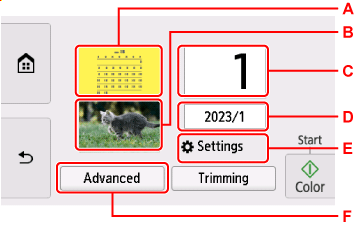
-
A: Vælg baggrundsfarven.
-
B: Vælg fotoets retning.
-
C: Skærmbilledet til angivelse af kopier vises.
-
D: Skærmbilledet til angivelse af det år og den måned, der skal udskrives, vises.
-
E: Vælg for at få vist skærmbilledet Indstillinger (Settings).
-
F: Vælg for at få vist skærmbilledet Avanceret (Advanced).
Du kan angive forskellige egenskaber, f.eks. begyndelsen af ugen (søndag eller mandag), de helligdage, der skal markeres med farve, og baggrundsfarven.
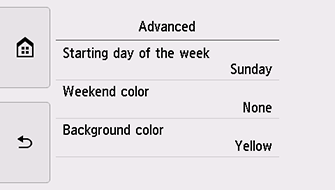
-
-
Vælg Beskæring (Trimming) efter behov for at beskære fotoet.
Skærmbilledet til angivelse af beskæringsområde vises.
Beskær det område, du vil udskrive, og vælg derefter OK.
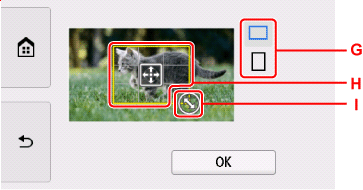
-
G: Vælg for at skifte beskæringsrammens højde-breddeforhold.
-
H: Træk for at placere beskæringsrammen.
-
I: Træk for at angive størrelsen på beskæringsrammen.
 Bemærk
Bemærk-
Du kan annullere beskæringen, selv efter du har angivet beskæringsområdet. Hvis du vil annullere beskæringen, skal du vælge Annuller (Cancel), når skærmbilledet til angivelse af beskæringsområde vises igen.
-
-
-
Tryk på Farve (Color).
Printeren starter udskrivningen.
